Warenplatzierung POS
Übersicht Warenplatzierung
- Katalogauswahl: Hier können bereits integrierte oder eigens erstellte Kataloge aufgerufen werden.
- Artikelsuche: Durch eine Eingabe in die Suche werden die gesuchten Artikel angezeigt. Mittels der Warengruppe kann nach einzelne, bestimmte Warengruppen wie Elektronik gefiltert werden.
- Regaldaten auslesen: Ist ein Fachboden oder Haken ausgewählt, wird der Fachboden in die Warenbestückung eingelesen. Ohne diesen Schritt kann kein Fachboden oder Haken bestückt werden.
- Fachbodenaktionen:
- Kopieren: Hier kann ein kompletter Fachboden kopiert werden.
- Einfügen: Hier kann ein vorher kopierter Fachboden eingefügt werden.
- Löschen: Die Ware vom Fachboden wird gelöscht.
- Vorschaubild: Zeigt nach klick auf den Button Regaldaten auslesen das jeweilige Regal und dessen Waren.
- Warenübersicht: Hier wird eine Vorschau für alle Waren angezeigt.
- Warenplatzierung: Wenn die Bestückung abgeschlossen ist, wird damit automatisch die Ware auf den Fachboden oder Haken platziert.
- Regal Einstellungen:
- Artikel Abstand: Hier wird der Abstand zwischen den Artikeln geregelt. (Standard: 0.5 cm)
- Regalseiten Abstand: Gibt den Seitenabstand der Ware zum Regal an. (Standard: 0 cm)
- Maximale Stapelhöhe: Festlegen, wie weit Artikel auf dem Fachboden gestapelt werden können. (Standard: Höhe des Fachbodens)
- Artikel Einstellungen:
- Vertikale Stapelanzahl: Wie oft der ausgewählte Artikel aufeinander gestapelt werden soll.
- Tiefe Stapelanzahl: Wie oft der ausgewählte Artikel hintereinander aufgereiht werden soll.
- Tauchtiefe: Gibt an wie weit ein Objekt beim Stapeln in das gleiche Objekt übergehen kann.
- Tauchabstand: Hier kann der Abstand zwischen den jeweiligen Objekten geregelt werden.
- Artikeleigenschaften: Zeigt Eigenschaften der jeweiligen Ware an.
Die Waren werden in einer Vorschau bearbeitet. Alle Änderungen werden erst übernommen, sobald auf Waren platzieren geklickt wird.
Ware hinzufügen
Um Waren dem Regal hinzuzufügen werden folgende Schritte ausgeführt:
1. Auswahl des Fachbodens:
Um die Bestückung zu beginnen wird als erstes ein Regal ausgewählt. Mit einem Doppelklick auf den gewünschten Fachboden kann nun die Bestückung beginnen. Im Reiter Ladenbau der Punkt Warenplatzierung ausgewählt, woraufhin sich das Fenster für die Bestückung öffnet.
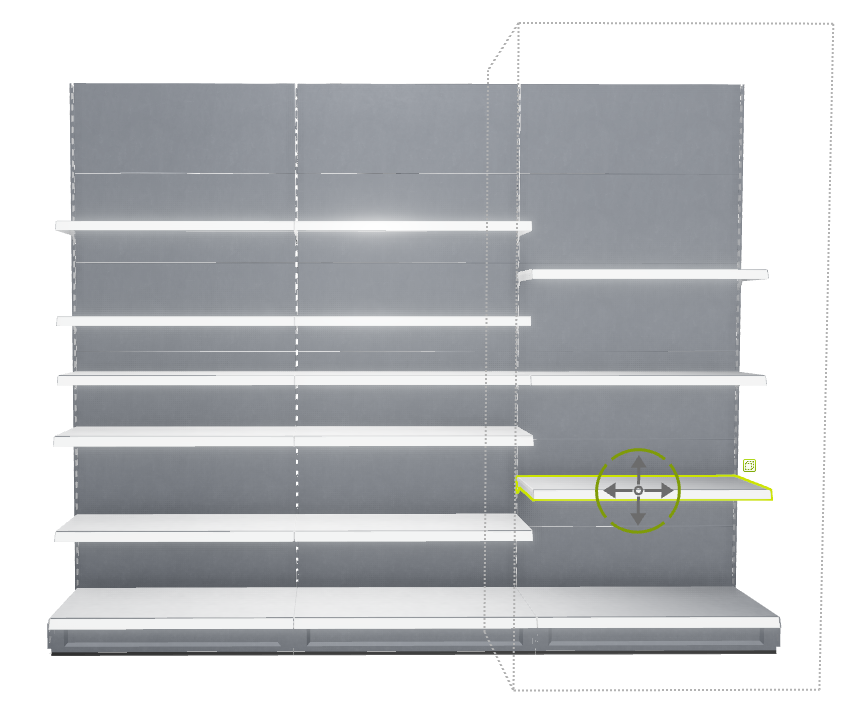
2. Regaldaten auslesen:
Ist der Fachboden ausgewählt kann mit einem Klick auf Regaldaten auslesen, das Regal eingespielt werden.
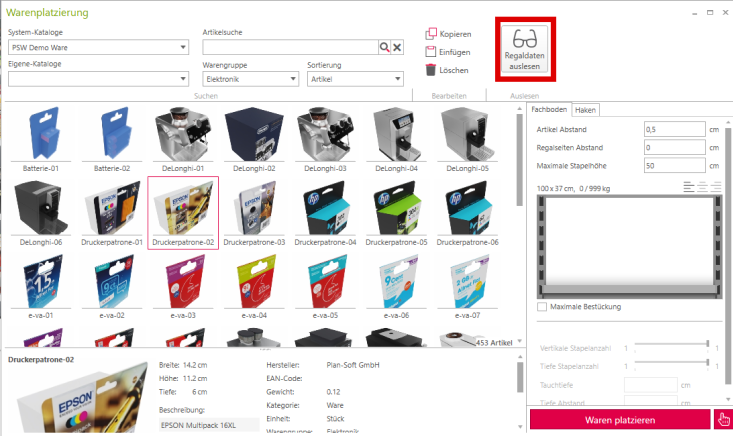
3. Ware platzieren:
Nun kann das ausgewählte Objekt per Drag-and-Drop auf das Regal gezogen werden. Das dargestellte Rechteck bezeichnet dabei das jeweilige Objekt. Wählt man dieses nun durch einen Linksklick aus, können weitere Anpassungen vorgenommen werden.
Fachboden maximal Bestücken:
Wählen Sie vorher den Punkt Maximale Bestückung, wird der gesamte Fachboden bis zum Maximum mit der Ware befüllt.
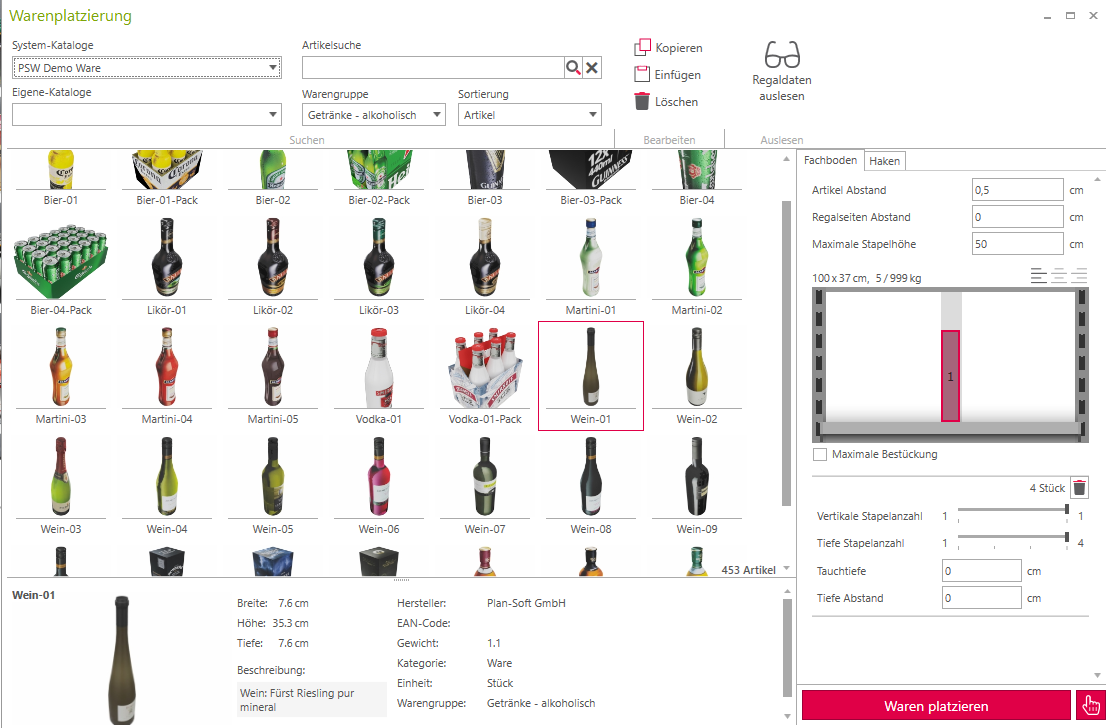
Sie können nun beliebig viele, unterschiedliche Waren auf dem Regal platzieren. Sobald dieses voll bestückt ist, verhindert das Programm die Platzierung.
Stapelanzahl anpassen
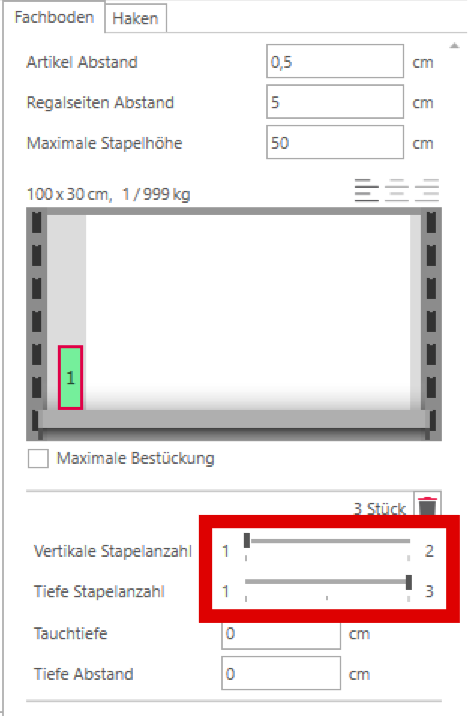
Sobald das Objekt ausgewählt wurde kann durch den Schieberegler Vertikale Stapelanzahl die Anzahl der aufeinandergestapelten Objekte angepasst werden. Der Schieber Tiefe Stapelanzahl zeigt an, wie oft ein Objekt nach Hinten aufgereiht werden kann.
Dabei kann der jeweilige Schieber maximal so eingestellt werden, dass die Ware nicht über den Fachboden, bzw. die Rückwand des Regals hinausragen kann. Dies ist aber nur möglich, wenn die maximale Stapelhöhe vorher nicht geändert wurde. Diese ist von beginn an optimal eingestellt. Ist dies nicht der Fall, werden die Waren über den Fachboden hinaus weitergestapelt.
In diesem Beispiel kann die Dose maximal 2 mal übereinander und 3 mal hintereinander gestapelt werden, sonst überschreitet sie den Fachboden, bzw. ist in der Rückwand.
Löschen eines Objektes
Um ein Objekt zu löschen, wird das dieses durch ein Klick auf das Rechteck ausgewählt und durch ENTF-Taste oder durch Klick auf den Mülleimer entfernt.
4. Ware platzieren:
Durch das Drücken des Buttons Waren platzieren werden nun die Waren auf dem Fachboden platziert.
Kopieren eines Fachbodens
Um einen Fachboden komplett zu kopieren, müssen zuerst Schritte 1 und 2 befolgt werden. Ist dies geschehen kann durch den Button Kopieren der gesamte Fachboden kopiert werden.
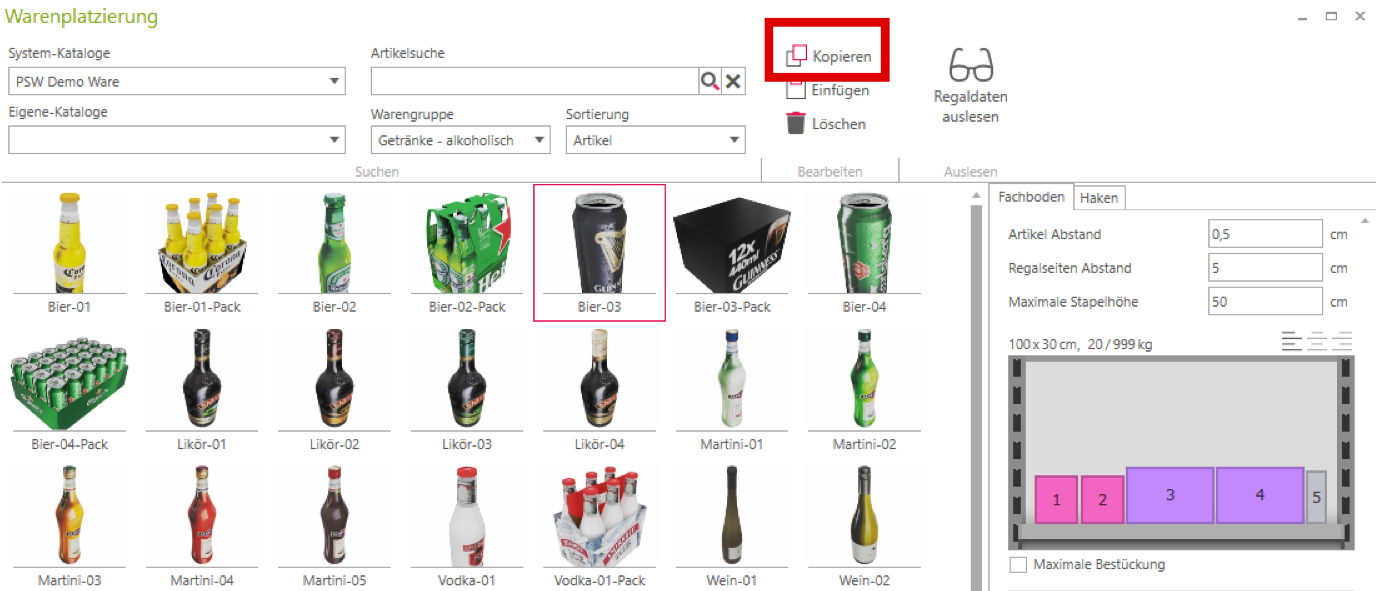
Nun wird der Fachboden ausgewählt, auf denen sie den aktuellen übertragen möchten. Dazu werden wieder Schritte 1 und 2 befolgt. Nun kann durch einen Klick auf den Button Einfügen der kopierte Fachboden eingefügt werden.
